Hogyan telepítsünk illesztőprogramokat egy laptopra
Előző
01. DriverPack Solution program
Az illesztőprogramok laptopra történő telepítésének legegyszerűbb módja az ingyenes DriverPack Solutionprogram használata. Fogalmad sincs, milyen egyszerű. Elég, ha letölti a legújabb verziót a hivatalos webhelyről, futtassa, és kattintson az "Automatikus telepítés" gombra.
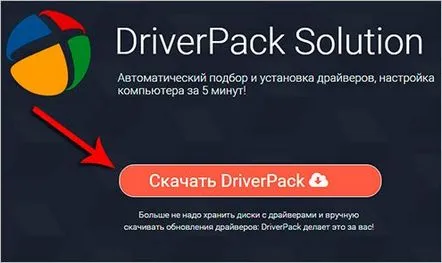
A program letölti a szükséges illesztőprogramokat a laptopra és telepíti azokat!
Ez az opció azoknak megfelelő, akiknek már van minimális illesztőprogramjuk telepítve, és működik az internet. Ha az internet még nincs konfigurálva laptopján, akkor más utat választunk, és ez egy kicsit több időt vesz igénybe.
Először is keressen egy számítógépet, ahol az internet jól működik. Ezután lépjen ugyanarra a webhelyre: http://drp.su/ru, és görgessen lefelé az oldalon. Van egy „DriverPack Full” verzió.
Letöltjük, és megkezdjük az illesztőprogramok teljes verziójának letöltését. Elég nagy a súlyuk (kb. 10 gigabájt), de ennek a készletnek köszönhetően telepíthetünk illesztőprogramokat egy laptopra, ahol még az internet sem működik a hálózati kártya vagy a WI eltávolítása miatt. -FI.
Letöltjük az illesztőprogramokat, és visszaállítjuk őket egy flash meghajtóra. Futtatjuk a laptopon, és egy gomb megnyomásával telepítjük az Automatikus telepítés.
A fent leírt módszer a legtöbb esetben garantálja az új illesztőprogramok telepítését a laptopon. De a DriverPack programnak megvannak a maga hátrányai. Például, ha az internet a laptopon nem működik, akkor keresnie kellegy másik számítógép internet-hozzáféréssel a teljes 10 gigabájtos illesztőprogramok letöltéséhez. Az illesztőprogramokkal együtt több program is telepítve van, ami egyes felhasználóknak nem tetszik.
02. Lemez meghajtókkal
Laptop vásárlásakor a készülékhez mellékelünk egy lemezt meghajtókkal. Ha nem dobta ki, és sértetlen és biztonságos, akkor a Windows újratelepítése után azonnal behelyezheti a lemezt a meghajtóba, és telepítheti az összes natív illesztőprogramot. Itt van egy mínusz - az illesztőprogramok valószínűleg már elavultak!
03. Kézi telepítés
A legtöbb illesztőprogram manuálisan telepíthető a gyártók hivatalos webhelyeinek felkeresésével. Ez a módszer persze hosszabb, de ennek ellenére létjogosultsága is van. Az illesztőprogram manuális telepítését a laptopon a következő leckében részletesen leírtam: A videokártya illesztőprogramjának frissítése. Ott egy videokártya példájával meg fogja érteni, hogyan találhat meg minden illesztőprogramot.
Azt is javaslom, hogy nézze meg a következő oktatóvideókat az illesztőprogramok telepítésével kapcsolatban:
KövetkezőOlvassa el tovabba:
- Hogyan telepítsünk SSD merevlemezt a számítógépbe
- Hogyan telepítsük a rendszert számítógépre vagy laptopra
- Hogyan hasznos az aszalt szilva a terhes nők szervezetében és a fogyásban
- Hogyan készítsünk salátát. A Ravigot fehér szósz receptje, lépésről lépésre recept fotóval
- Erős egészség goji bogyó. Előny és kár, hogyan kell szedni